- Připojení v nových televizních modelech
- Nastavení pro Smart TV
- Připojení ke starým televizním modelům
Pomozte vývoji webu a sdílení článku s přáteli!
Mnoho majitelů televizních přijímačů by chtělo vychutnat všechny výhody World Wide Web bez použití počítače. Vývoj technologického pokroku umožňuje připojení k novému televiznímu nebo starému televiznímu kanálu - bez velkých obtíží. V tomto přehledu se podíváme na to, jak propojit různé modely televizorů, včetně lg, s pevným a bezdrátovým internetem.
Připojení v nových televizních modelech
Velká většina moderních televizorů má již zabudované možnosti pro vstup na internet. Vše, co od vás vyžaduje, je správné připojení zařízení a nastavení internetu. V praxi existují dva způsoby připojení:
- připojení pomocí síťového kabelu;
- bezdrátové připojení zařízení přes Wi-Fi.
Prostřednictvím síťového kabelu
Chcete-li připojit internet k televizoru, můžete použít připojovací síťový kabel. Výhodou tohoto připojení je, že připojení bude na maximální rychlosti, na rozdíl od bezdrátové, když je rychlost mírně odříznuta. Nevýhodou takového spojení s webem je, že kabel musí být veden k televizoru. Také musíte použít kabelové připojení, pokud v televizoru není žádný modul Wi-Fi.
Takže pokud je kabel již napnut na zařízení, budou následující kroky stejné.
- Na zadní stěně přístroje je nutné najít zásuvku s názvem "LAN" a připojit k němu kabel (například je zobrazeno připojení k "pavučině" na televizoru LG).

- Pokud je v domě, s výjimkou tellu, který bude připojen k Internetu a počítači, pak k jejich použití současně je nutné zakoupit speciální zařízení (splitter) nazvané "hub" . Na jedné straně je hlavní linka připojena ke konektoru a k ostatním dvěma - počítač a televizor.

- Zapněte inteligentní televizor a pomocí dálkového ovladače vstupte do nabídky stisknutím tlačítka Domov.
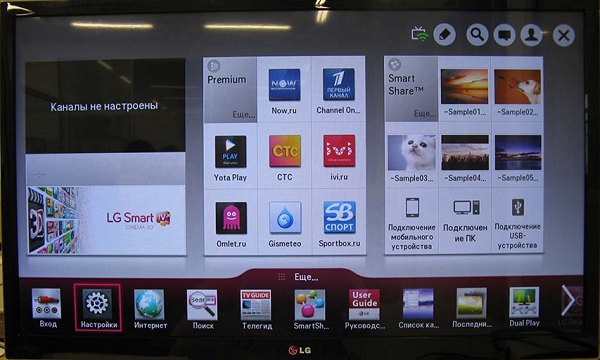
- Na otevřené stránce najděte tlačítko "Nastavení" a klikněte na něj a potom na položku "Síť".
- Na kartě Síť vyberte řádek Síťové připojení.
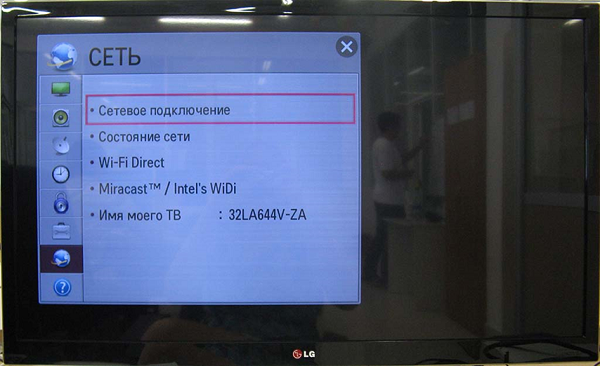
- Zobrazí se okno, ve kterém chcete vybrat "Konfigurovat připojení".

- Poté klikněte na "Seznam sítí".

- Nové okno zobrazí seznam možných způsobů připojení zařízení. V takovém případě vyberte možnost "Kabelová síť".
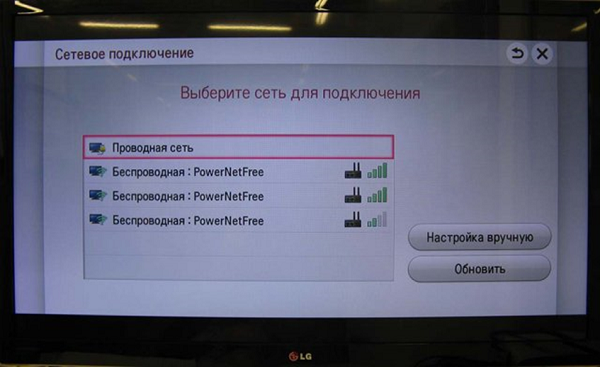
- Potom klikněte na tlačítko "Aktualizovat", počkejte chvíli, dokud televizní přijímač nespracovává data, a poté se zobrazí zpráva o úspěšném připojení k webu. Nyní stačí kliknout na "Hotovo". Poté je váš televizor připraven pracovat na World Wide Web.
Prostřednictvím směrovače
Chcete-li připojit televizor k internetu přes router, budete muset připojit LAN porty obou zařízení kabelem požadované délky (prodává se samostatně).
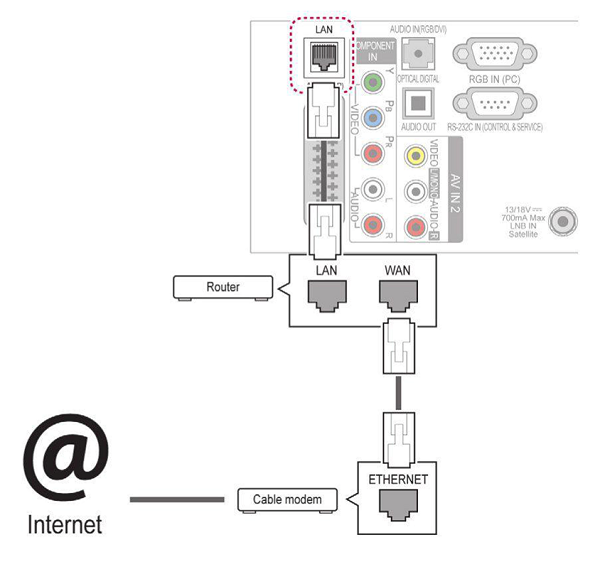
Nyní můžete stroj zapnout a spustit ladění:
- Stiskněte tlačítko "Domov" na dálkovém ovladači a vstupte do nabídky, ve které chcete zvolit "INSTALACE".
- Nyní po přechodu na kartu "Síť" klikněte na "Nastavení sítě: Kabelové připojení".
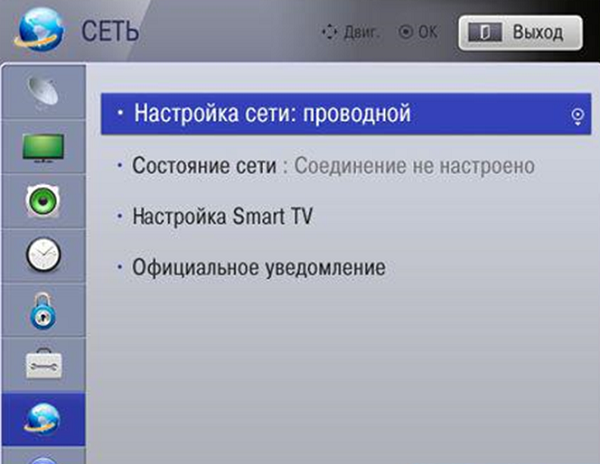
- Často je nutné vybrat automatické nastavení IP (při použití širokopásmového směrovače nebo modemu, který podporuje protokol DHCP).
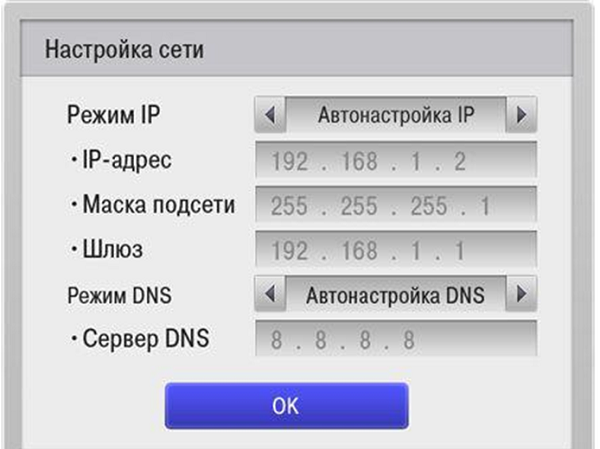
- V situaci, kdy je pro připojení vyžadováno ruční zadání dat, zvolte "Ruční nastavení IP".
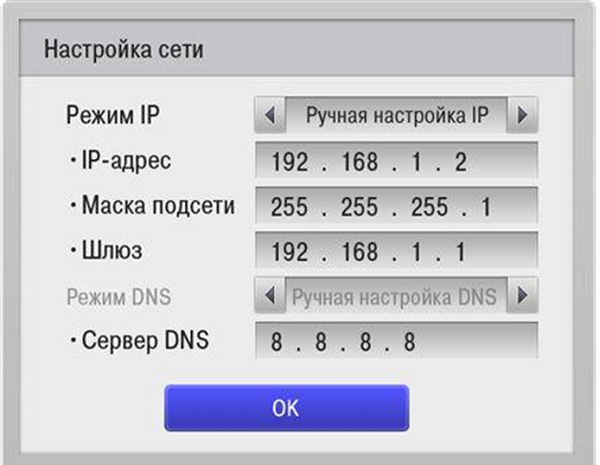
- Po klepnutí na tlačítko OK začne televize zkontrolovat nastavení webu a po dokončení se na obrazovce objeví zpráva, že připojení může být považováno za založené.
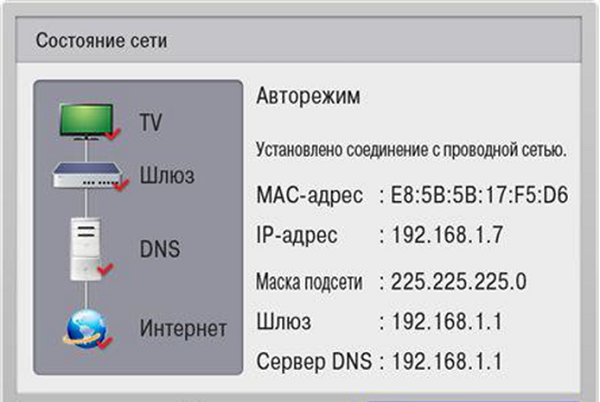
Prostřednictvím Wi-Fi
Jak připojit moderní televizi k internetu přes kabel, byl diskutován výše. Ale není to jediný způsob, jak získat příležitost k používání internetu v televizoru. Bez bezdrátového připojení je možné bez kabeláže v bytě. Chcete-li televizor připojit k internetu (bezdrátově) prostřednictvím směrovače, budete potřebovat minimální počet akcí za předpokladu, že přístroj má modul Wi-Fi. Před provedením konfigurace musíte připravit informace o názvu sítě a pamatovat si na něj heslo. Dále, s dálkovým ovládáním v ruce se zapnutým zařízením postupujte takto:
- Zapněte zařízení a přejděte do nabídky stisknutím požadovaného tlačítka.
- Dále v nastaveních zvolte "Síť" a "Nastavení sítě".
- Poté vyberte typ připojení, v tomto případě - bezdrátový.
- Zařízení vyhledá webové prostředí a v krátké době vydá svůj seznam (zobrazí se kromě sítě sousedů, pokud bydlíte v bytovém domě).
- Vyberte síť a po stisknutí tlačítka "OK" na dálkovém ovladači budete požádáni o zadání hesla do příslušného řádku. Po chvíli se objeví okno se zprávou, že spojení je vytvořeno a spojení bylo úspěšné. Pokud se tak nestane, zjistěte, proč se televizor nepřipojuje k síti Wi-Fi.
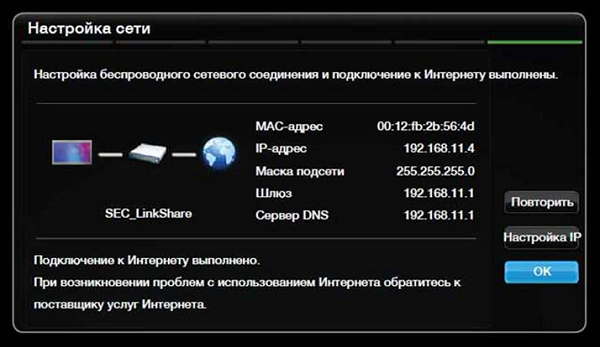
Pokud není k dispozici žádný modul Wi-Fi
Jak připojit televizor bez vestavěného modulu k internetu prostřednictvím wifi, ale s možností použití externího zařízení? Je to velmi jednoduché - budete potřebovat zakoupit adaptér Wi-Fi a připojit ho k portu USB vašeho televizoru.

Poté po zadání nastavení vyberte "Síť", "Nastavení sítě: Bezdrátové připojení" a stiskněte tlačítko OK umístěné na dálkovém ovladači. Zobrazí se nabídka, ve které vyberete požadované připojení.
- "Nastavení ze seznamu přístupových bodů (AP)" - je vybráno v případě, že máte k dispozici údaje pro autorizaci a informace o názvu vaší domácí sítě.
- "Jednoduchá instalace (režim WPS tlačítka)" - platí, pokud váš směrovač podporuje automatické připojení k síti wifi. Tuto metodu lze nazvat nejjednodušší, neboť vše, co potřebujete, je vybrat tuto položku a stisknout tlačítko "WPS" (několik sekund podržení) na směrovači. Nastavení nastane v automatickém režimu.
- "Nastavení sítě (Ad hoc)" je určeno, pokud chcete nakonfigurovat připojení k počítači, aniž byste se připojili online, a to místní.
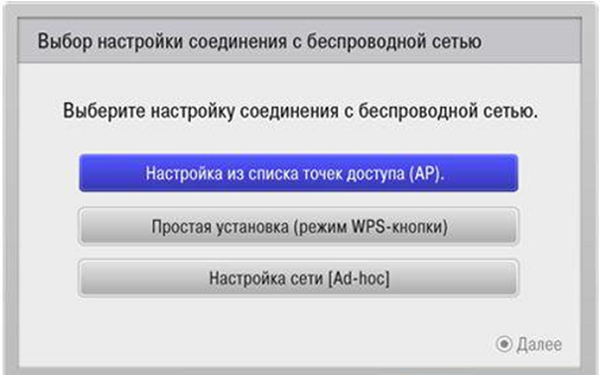
Nastavení pro Smart TV
Jak je možné v televizi připojit internet různými způsoby, je nyní srozumitelné, ale plně využít možnosti inteligentní televize nestačí pouze na jedno připojení k World Wide Web.
Na televizorech LG
Doporučuje se zaregistrovat se v prodejně aplikací LG. Bez registrace nebudete moci nainstalovat potřebné aplikace, nebudete moci používat všechny funkce inteligentní televize. Registrační postup je velmi jednoduchý:
- první věc, kterou musíte udělat, je jít do hlavní nabídky;
- v pravém horním rohu obrazovky bude tlačítko pro přihlášení k účtu - klikněte na něj;
- v dalším okně můžete zadat autorizační údaje (pokud jste se již zaregistrovali) nebo pokračovat v vytváření účtu v aplikaci LG Apps - tlačítko "Zaregistrovat";

- pak musíte přijít s heslem a zadat jej spolu s e-mailovou adresou v otevřeném formuláři, poté kliknout na "Registrovat";
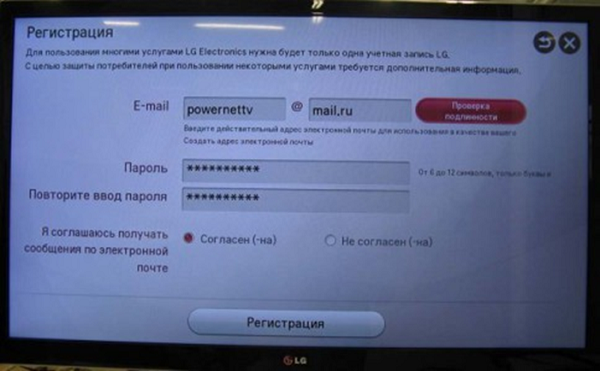
- poté zkontrolujte e-mail pomocí smartphonu nebo počítače a potvrďte vytvoření profilu;
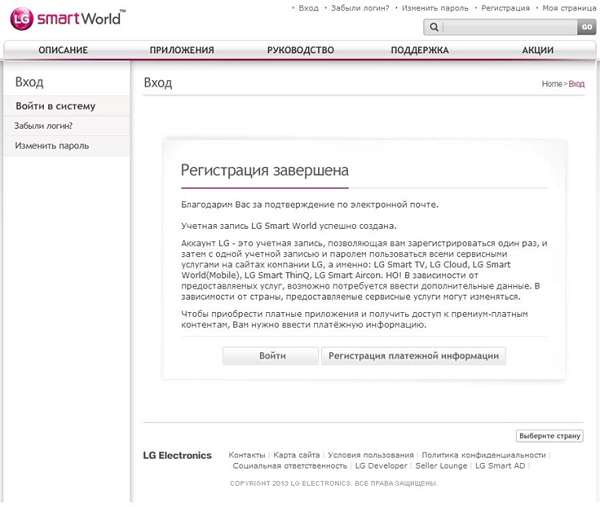
- Chcete-li se přihlásit k účtu, klikněte v horním rohu položky "Přihlásit se".
- zadejte registrační údaje, zaškrtněte políčko vedle možnosti "Zůstat přihlášeno" (příště nebudete požádáni o zadání údajů);
- v zobrazeném okně odpovězte "Ne", který je požádán o zadání dalších informací.
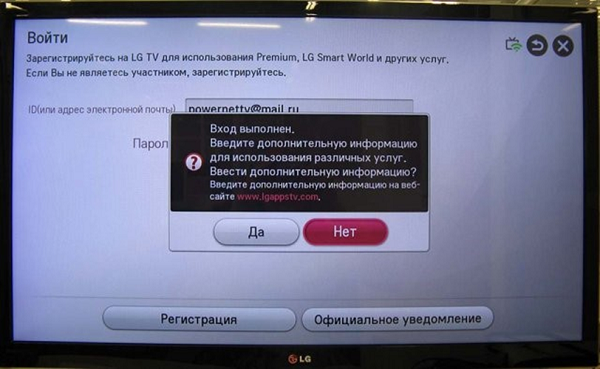
Poté může být váš televizní přístroj považován za plně naladěný pro sledování filmů, televizních kanálů a poslech rádia. Nyní můžete nainstalovat různé widgety a programy z obchodního domu společnosti, včetně her.
V Samsung Smart TV
Chcete-li připojit internet, kabel nebo bezdrátovou televizi Samsung, můžete použít pokyny pro stejné zařízení LG. Kroky připojení a schéma nejsou příliš odlišné, s výjimkou názvu položek v nabídce (podle smyslu je snadné odhadnout účel tlačítek). Ale v nastavení televizoru Smart TV v televizoru Samsung existují některé rozdíly:
- po připojení k internetu se pokuste vstoupit do menu Smart Hub stisknutím odpovídajícího tlačítka na dálkovém ovladači;
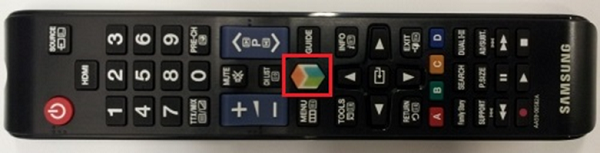
- Chcete-li otestovat zdraví internetu a Samsung Smart TV, musíte spustit aplikaci, například YouTube.
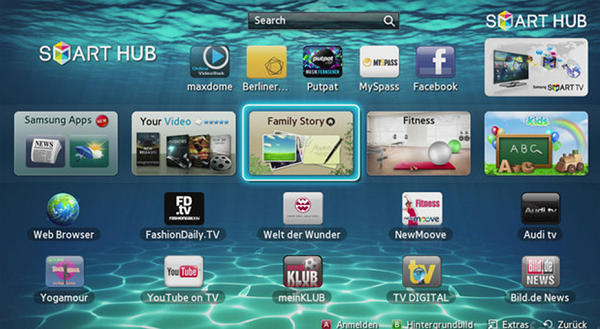
Pokud propojíte Samsung TV s internetem, bylo možné a vše fungovalo, pak můžete relaxovat a začít instalovat různé aplikace od společnosti Samsung Apps a vychutnávat si sledování videí a internetových televizí.
Jak nakonfiguruji televizor, když se zobrazí zpráva "Chyba sítě" nebo něco podobného? Budete muset zadat nastavení a provést následující:
- zadejte "Nabídka" >> "Síť" >> "Nastavení sítě";

- zobrazí se okno, ve kterém musíte klepnout na tlačítko "Start", aby televizor nastavil nezávislý internet.
Pokud je konfigurace úspěšně dokončena, zobrazí se odpovídající text. Pokud se pokus nezdaří, budete muset přejít do sekce "Stav sítě":
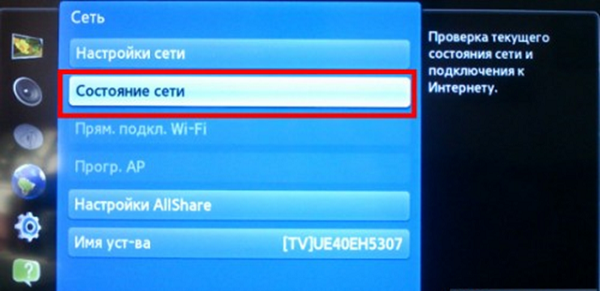
- V zobrazeném okně vyberte možnost "Nastavení IP - přijmout automaticky" a pokuste se připojit k internetu v televizoru.

- V případě neúspěšného připojení je nutné ručně zadat adresu IP, DNS a masku podsítě.

Chcete-li zjistit, jaké hodnoty je třeba zadat na televizoru Samsung, můžete zavolat poskytovatele nebo je ještě jednodušší: pomocí počítače přejděte na "Připojení k místní síti" a vyberte "Informace" a v novém okně uvidíte všechna potřebná data pro ruční zadávání .
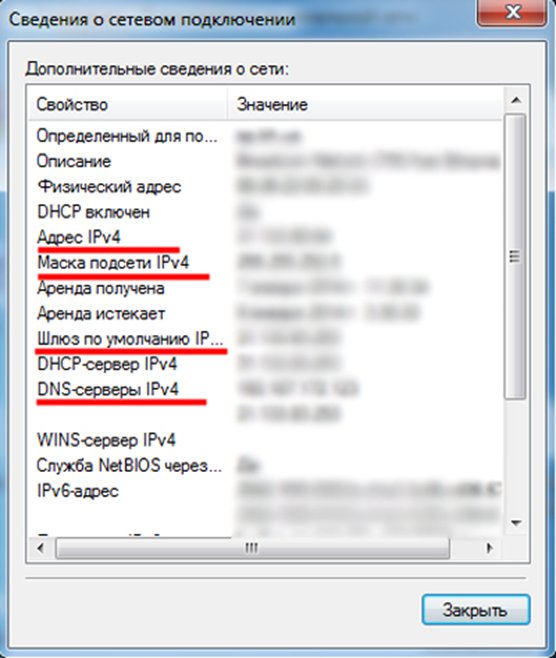
Po tomto postupu by spojení Samsungu s internetem mělo projít bez problémů.
V SONY BRAVIA
Celý postup připojení k zařízení Sony BRAVIA (Sony Bravia) je podobný postupu popsanému výše pro ostatní značky zařízení. Připojení inteligentní televize k internetu a nastavení funkcí Smart jsou poněkud odlišné od zvažovaných.
- Chcete-li začít, stiskněte tlačítko na dálkovém ovladači "Domů".
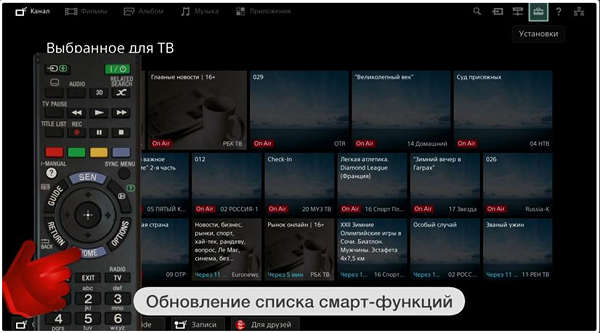
- Klikněte na tlačítko s kufříkem v rohu okna a přejděte do nabídky "Nastavení".
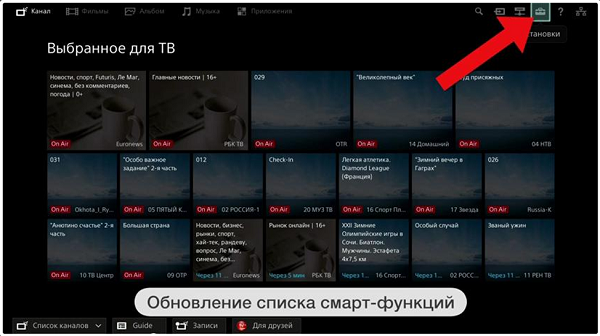
- V tomto okně vyberte položku "Síť".
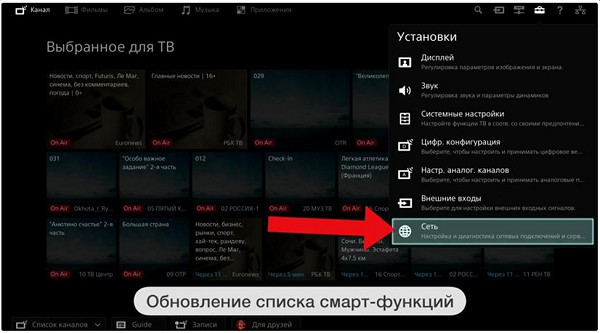
- Nyní klikněte na "Aktualizovat obsah Internetu".
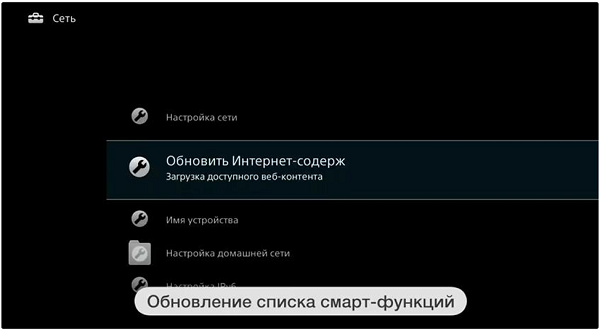
- Připojení k serveru služby Sony Entertainment Network začne nakonfigurovat služby, které jsou aktuálně k dispozici.
- Po dokončení tinktury zobrazí Bravia zprávu s doporučením návratu do hlavního menu stisknutím tlačítka "Domů". Musíte však tuto větu ignorovat a kliknout na tlačítko "SEN", po níž uvidíte seznam kanálů s videem a seznam aplikací, jak cizích, tak rusky mluvících.

- Zařízení společnosti Sony může nějakou dobu trvat, než se bude aktualizovat. Kliknutím na znaménko "+" nebo "Všechny aplikace" se zobrazí celý seznam.
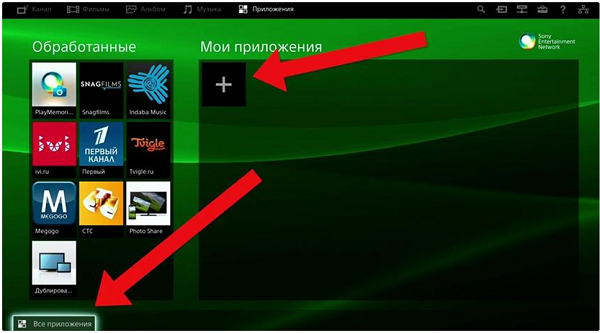
- Po definování výběru obsahu klikněte na tlačítko "Otevřít" a začne se vysílání.
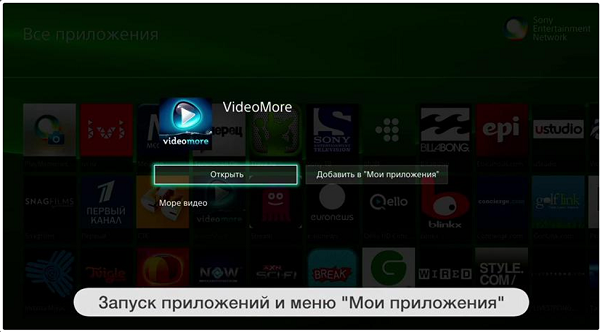
- Do seznamu zkratek můžete přidat oblíbený televizní kanál kliknutím na tlačítko "Přidat do mých aplikací". Seznam se objeví zpočátku po stisknutí tlačítka "SEN".
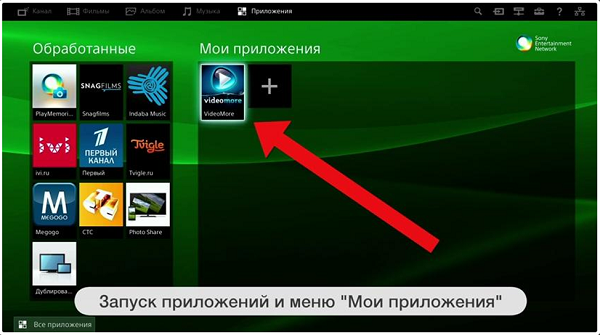
Připojení ke starým televizním modelům
Jak se stát, pokud máte starý televizní kanál a chcete sledovat filmy z globálního webu a můžete se k němu připojit obecně? Odpověď zní: můžete a nejlepší řešení, jak se dostat z této situace, je nákup speciálního inteligentního zařízení běžícího v operačním systému Android, který se připojuje ke standardnímu televizoru přes konektory HDMI nebo AV (tulipán). Je velmi snadné připojit předponu - vše se dělá přesně tak, jako kdybyste chtěli připojit TV tuner.

Ve skutečnosti je to tentýž tablet, ale místo obrazovky používá televizor. Připojením zařízení k zařízení můžete nyní sledovat Internet TV, prohlížet video z webových stránek, to znamená dělat vše, co je možné na tabletu udělat. Můžete také připojit celou klávesnici a myš ke konzole pro pohodlnou navigaci a pro pohodlné surfování na stránkách na webu.